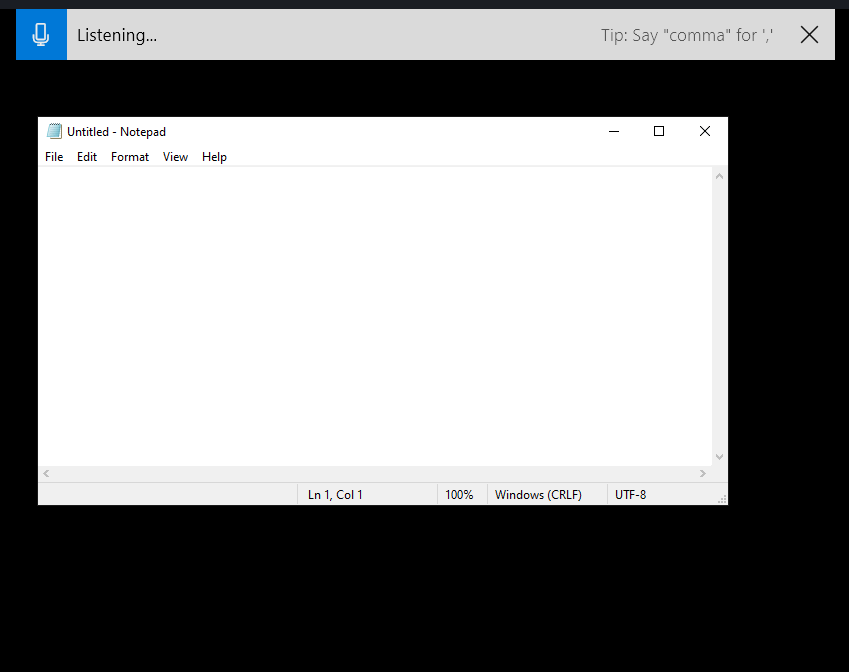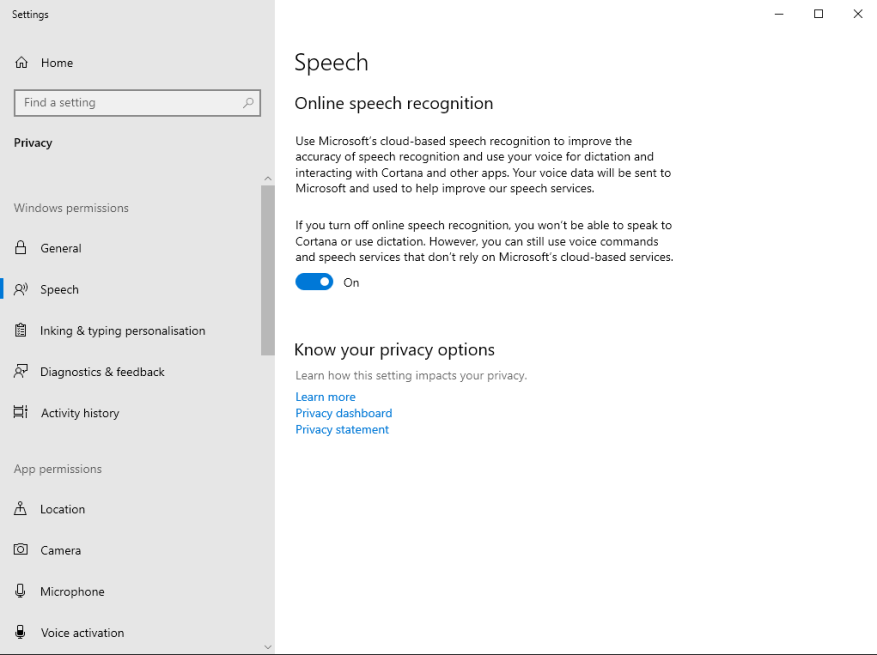Windows 10 prend désormais en charge la dictée dans n’importe quelle saisie de texte. Vous pouvez parler à votre ordinateur tout en naviguant sur le Web, en écrivant des documents ou en recherchant du texte, indépendamment de l’expérience conversationnelle de Cortana.
Sur les appareils tactiles, la disponibilité de la dictée est clairement affichée par la présence d’un bouton de microphone dédié sur le clavier tactile. Appuyez sur le bouton chaque fois que le clavier est affiché pour activer le mode dictée.
Sur un appareil non tactile, la dictée est masquée – vous ne saurez peut-être jamais qu’elle est disponible ! Pour activer la fonctionnalité, concentrez-vous sur n’importe quelle entrée de texte, puis appuyez sur Win + H. La barre de dictée apparaîtra en haut de votre écran et vous pourrez commencer à parler à haute voix.
Pour dicter la ponctuation, dites le caractère que vous souhaitez taper – par exemple, « point » pour taper un « . ». La dictée se terminera lorsque vous arrêterez de parler ou lorsque vous appuierez à nouveau sur Win+H.
Pour utiliser cette fonctionnalité, vous devez activer la reconnaissance vocale en ligne. Vous serez invité à l’activer dans les paramètres s’il est désactivé. L’activation de ce paramètre envoie vos données vocales à Microsoft, qui peut les utiliser pour « aider à améliorer nos services vocaux ». Windows ne prend pas encore en charge la dictée hors ligne à l’aide de modèles d’IA sur l’appareil.